iPhone5设置Wifi无线网络上网方法 iPhone5如何设置Wifi无线网络上网
发布时间:2017-07-04 14:09:41 浏览数:
今天给大家带来iPhone5设置Wifi无线网络上网方法,iPhone5如何设置Wifi无线网络上网,让您轻松解决问题。
Wifi无线上网如今已经相当流行了,不过依然有少部分朋友没有使用过Wifi无线网络上网,那么iPhone5怎么设置Wifi无线上网呢?下面学习啦小编告诉你!
iPhone5设置Wifi无线网络上网的方法首先在iPhone5操作界面中找到“设置”点击进入
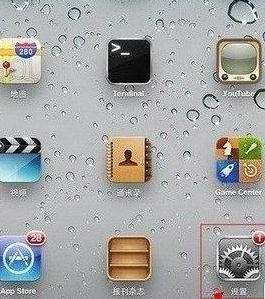
点击“设置”进入后,我们即可在左侧看到“Wi-Fi”设置项目了,我们同样点击进入设置
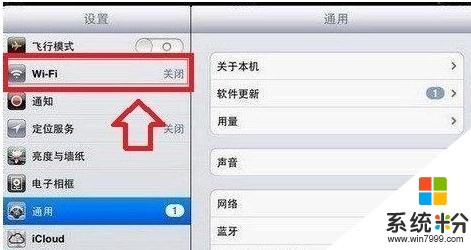
之后我们即可在右侧看到可用的Wifi无线网络列表(前提是你iPhone5附近有无线网络,并且信号范围之内)
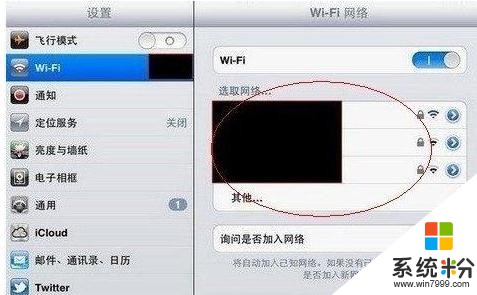
在搜索到无线Wifi网络列表中,选择自己创建的或者某些场合的免费Wifi网络,进行连接,如果Wifi网络要密码的话,输入对应的密码

如果Wifi无线网络信号较好,并且输入了正确的Wifi无线密码后,即可成功连接到Wifi无线网络了,返回后,可以看到在我们连接的Wifi无线网络列表前已经打上勾了,我们即可开始Wifi无线网络上网了
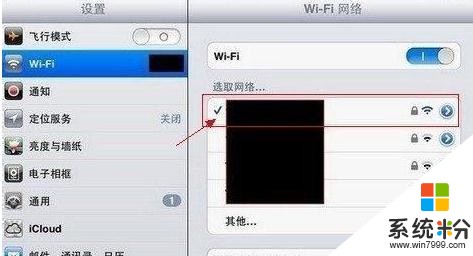
END
看了“iPhone5怎么设置Wifi无线网络上网”的人还看了
1.iphone5连接无线网怎么设置
2.怎么设置wifi连接数量
3.手机wlan设置怎么使用
4.怎么用电脑设置无线wifi
以上就是iPhone5设置Wifi无线网络上网方法,iPhone5如何设置Wifi无线网络上网教程,希望本文中能帮您解决问题。